
이렇게 된 데는 ‘정보를 수동적으로 강요하는’ 인터넷 포털사이트의 책임도 간과할 수 없다. 구글코리아가 동아닷컴과 공동주관하고 방송통신인력개발센터가 후원하는 ‘2009 대한민국 검색대회’(www.google.co.kr/search2009)가 11월2일 막을 올렸다(상자기사 참조).
구글 검색의 차별화된 기능들을 사용자가 직접 경험하면서 익히게 한다는 취지로 마련된 이번 검색대회는 구글코리아의 연간 마케팅 프로그램 ‘구글검색으로 할 수 있는 100가지’(www.google.co.kr/100things) 캠페인의 일환이다.
구글코리아 이원진 대표는 “구글 검색대회는 전 세계 1조개가 넘는 방대한 웹페이지에서 자신이 필요로 하는 정보를 정확하게, 또한 빠르고 쉽게 찾는 ‘검색의 힘’을 기르고자 기획됐다”고 설명했다.
검색대회 첫날인 11월2일, 서울 강남구 역삼동에 자리한 구글코리아 사무실에서 구글코리아 프로덕트 스페셜리스트(Product Specialist) 김낙은 부장의 도움을 받아 기자가 직접 ‘2009 대한민국 검색대회’에 참여해봤다.
김 부장은 구글 검색에 대한 대외홍보와 함께 사내외 교육을 담당하는 자타공인 검색 전문가. ‘2009 대한민국 검색대회’ 홈페이지에서 ‘예선 참여하기’ 버튼을 누르는 것으로 이날 검색대회는 시작됐다.
|
“처음이라고 쉬운 문제가 나왔네요. 실시간 환율을 검색해 곱하면 되는 것 아닌가요?”
이 정도쯤이야 하는 자신감에 어깨를 으쓱해본다. 구글 검색창에 ‘환율’이라고 입력한 뒤 클릭했더니 ‘1달러=1184.83412원’이란 답이 나온다. 234달러에 배송비 54달러를 더해 환율을 곱하면 원화가 나올 터. 윈도 계산기 프로그램을 활성화해 ‘288×1184’를 계산해 약 34만원이라는 결과를 얻었다.
“국내에서는 38만원이니깐 미국에서 수입하는 게 낫겠군요.”
의기양양하게 정답을 외치자 김 부장이 회심의 미소를 지으며 구글 검색창에 ‘288달러’를 입력해넣었다. 1초도 안 돼 ‘288달러=341232.227원’이라는 값이 자동으로 계산돼 나왔다.
“외국에서 집을 렌트할 때도 구글이 유용합니다. ‘1000 square feet’가 한국의 평으로 얼마인지 알고 싶다면, 구글 검색창에 ‘1000 square feet=?평’이라고 쳐보세요. 약 28평이라는 결과가 나오지 않나요?”
배운 것은 바로 익혀야 내 것이 되는 법. ‘120 yard=?미터’라고 검색창에 입력한 뒤 클릭하자, 약 110미터라는 결과가 튀어나왔다. 높이, 무게, 부피 등 단위 값을 변환시킬 때도 같은 방법이 적용된다.
“날씨, 경기 점수 등도 구글 검색창에 키워드를 입력하면 결과를 바로 알 수 있습니다. 지금은 다른 검색엔진 및 포털사이트에서 벤치마킹했지만 구글이 처음으로 시도한 방법입니다.”
정답을 맞혔다는 것보다 새로운 검색기법을 배웠다는 기쁨이 더 컸다. ‘그래, 첫 번째 문제는 워밍업이야’라며 다음 문제로 페이지를 넘겼다.
|
두 번째 문제를 보자 두 가지 방법이 일순간 머리를 스쳤다.
‘보기로 주어진 나라의 국기를 일일이 검색해 국기를 확인해봐야지. 아니, ‘초록색 국기’라는 키워드를 검색창에 넣으면 간단할 것 같은데.’ 두 가지 방법을 다 적용해보기로 했다. 구글 검색창에 ‘모로코 국기’를 치고 클릭하자 오른쪽 섹션에 모로코 국기가 나타났다. 일부만 초록색이지 전체가 그런 것은 아니었다.
‘리비아 국기’를 입력하자 오른쪽 섹션에 초록색으로만 칠해진 리비아 국기가 보인다. 그래서 정답은 ‘리비아 국기’. 다시 구글 홈페이지로 돌아와 좌측 상단에 자리한 ‘이미지’ 탭을 클릭. 검색창에 ‘초록색 국기’를 입력한 뒤 클릭하자 여러 나라의 다양한 국기 이미지가 펼쳐진다. 첫 이미지에 ‘리비아 국기는…’이라는 설명과 함께 전체 초록색으로 칠해진 국기가 나온다. “어떤 방식으로 푸는 것이 정답이냐”고 물었더니 김 부장은 대답은 뒤로한 채 이미지 검색창에 ‘국기’를 쳤다.
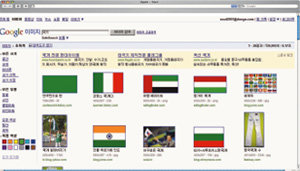
이미지 검색창에 ‘국기’라고 입력한 뒤 ‘특정 색상’에서 초록색을 선택하자, 초록색이 조금이라도 들어간 국기 이미지가 나타났다.
그러자 빨강·노랑 등 다른 색 국기는 모두 사라지고, 초록색이 조금이라도 들어간 국기만 남았다. 초록색으로만 덮인 이미지를 클릭하는 동시에 ‘리비아 국기입니다’라는 설명이 있는 페이지가 펼쳐진다.
“검색 방법에는 정답이 없습니다. 상황에 따라 가장 효율적인 방법을 찾아내는 것이 관건이죠.”
그런 점에서 ‘이미지 고급검색’을 이용하는 것이 당장은 불편해 보이지만 가장 정확하고 손쉽게 이미지를 찾는 방법이다.
“‘이미지 고급검색’의 ‘사용권한’이라고 표시된 부분을 보세요. ‘라이선스로 필터링 안 함’부터 ‘수정 후 상업적 용도로 재사용 가능’까지 있습니다. 사용권한과 세이프서치 기능까지 더해져 저작권 저촉 여부를 쉽게 확인할 수 있습니다. 검색창에 ‘car’라는 단어를 입력하고, ‘수정 후 상업적 용도로 재사용 가능’에 맞춰 검색해보겠습니다.”
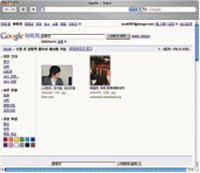
‘수정 후 상업적 용도로 재사용 가능’한 장동건의 사진은 2장에 불과했다.
“같은 방식으로 ‘장동건’이라는 단어를 넣어보죠.”
그런데 이번엔 단 2컷의 이미지만 나왔다. 그 많은 ‘장동건’ 이미지는 어디로 갔을까.
“‘car’ 이미지는 수십 년 전부터 전 세계에서 만들어졌습니다. 하지만 ‘장동건’ 이미지는 지난 10년 안팎의 기간에 한국에서만 만들어졌죠. 축적된 이미지 수에서 차이가 나니, 상대적으로 ‘car’ 이미지가 ‘장동건’ 이미지에 비해 저작권이 많이 풀려 있는 상태입니다.”
구글 검색에는 웹상의 수많은 이미지 중 자신에게 필요한 이미지만 검색해내는 기능이 있다. 이 밖에도 색상, 크기, 가로×세로 비율, 파일 형식 등을 설정해 자유자재로 원하는 이미지를 검색할 수 있다. 김연아의 얼굴만 클로즈업한 이미지를 찾고 싶다면, 콘텐츠 유형에서 ‘얼굴’을 선택해 클릭한다. 그럼 김연아의 얼굴만 부각된 이미지들이 나온다.
“얼굴만 클로즈업한 이미지만 나오는 것은 전체 이미지 중 살구색 비율이 높은 것만 뽑아내는 원리입니다. 살구색 비율이 높을수록 얼굴일 가능성이 높다고 보는 거죠.”
성인물 차단에도 동일한 논리가 적용된다. 성인물은 전체 이미지의 대부분을 특정 색이 차지하고 있기 때문에 특정 색이 일정 비율을 넘으면 검색엔진이 성인물로 판단하는 것. 성인물 차단에 이런 비밀이 숨어 있다는 사실을 마냥 신기해하면서 마지막 문제로 접어들었다.
|

김낙은 부장(오른쪽)은 “검색에 왕도는 없으며 얼마나 효율적으로 검색하느냐가 관건”이라고 말했다.
빠른 시간 안에 한국어를 영어로, 일본어를 한국어로 번역하는 방법은 없을까. 매번 전문 번역가의 도움을 받기에는 주머니 사정이 넉넉지 않다. 해답은 구글에 있다. 구글 번역은 기본적으로 기계번역이다.
세계 각지의 언어로 된 웹상의 수많은 문서를 비교 및 대조한 뒤 통계적으로 많이 나온 구문을 서로 비교해 번역한다. 일단 문제에서 “in the red”를 복사한 뒤 구글 홈페이지 좌측 상단 ‘더보기’를 클릭해 ‘번역’을 선택하고 ‘텍스트, 웹페이지 또는 문서번역’란에 복사한 문장을 붙였다. 번역 시작. ‘적자를 내고 있다’라는 답이 나왔다. 빙고!
“red는 여러 의미를 담고 있습니다. 이럴 때는 대표적인 한 가지 의미만으로 해석하는 ‘번역’보다 ‘사전’이 효과적입니다. 구글 사전에서 ‘in the red’를 검색해보세요. ‘적자’ ‘빚을 지고 있다’는 의미를 확인할 수 있습니다.”
갑자기 김 부장이 “나는 일본어를 전혀 모른다”고 전제하며 “현재 일본에서 어떤 뉴스가 화제인지 살펴보자”고 말했다. 구글 홈페이지 좌측 상단에서 ‘뉴스’를 클릭하니 한국어 주요 뉴스가 나온다. 그 왼쪽에 국가를 표시하는 창이 있는데, 여기서 ‘日本(Japan)’을 선택하니 순식간에 화면이 일본어 뉴스로 바뀌었다.
“이 모든 뉴스를 단번에 한국어로 번역할 수 있는 방법이 있습니다. 바로 ‘언어도구’라는 마술사를 이용하는 것입니다. 일본어 구글 뉴스 홈페이지의 URL을 복사합니다. 이것을 그대로 활성화된 언어도구의 ‘웹페이지 번역하기’에 붙여 넣으세요. 그리고 아래 창에서 ‘일본어 >> 한국어’로 바꾼 뒤 클릭하면 놀라운 일이 벌어집니다.”
일본어 뉴스로 가득하던 화면이 어느새 친숙한 한국어로 바뀌었다. 탑으로 올라온 메인 뉴스는 ‘하토야마 총리 주택소득신고 누락’으로 비교적 자세히 번역돼 있었다. 같은 방식으로 ‘지렁이가 꾸물거리는 것’ 같은 알자지라 방송 등 아랍어 뉴스도 한국어로 번역해서 볼 수 있다. 100% 정확한 해석은 아니지만, 어떤 내용인지 최소한 감은 잡을 수 있다.
“언어 사이에도 궁합이 있습니다. 영어와 중국어, 한국어와 일본어는 비교적 정확합니다. 상대적으로 아랍어와 한국어는 정확도가 떨어지죠. 기계번역인 만큼 비교 및 대조할 수 있는 문서가 얼마나 많은지가 관건입니다.”
‘언어도구’를 사용하면 일본어를 몰라도 한류스타 ‘동방신기’에 대한 일본 현지 반응을 실시간으로 알 수 있다. ‘언어도구’로 들어가 ‘언어교차 정보검색’에서 ‘동방신기’를 친 다음, ‘한국어에서 일본어’로 설정한다. 그리고 ‘번역 및 검색’ 버튼을 클릭. 그러자 ‘동방신기’의 일본어 표기인 ‘東方神起’가 나오면서 우측에는 일본어 관련 정보가 나온다. 그와 동시에 좌측에는 오른쪽 일본어를 한국어로 번역한 검색결과가 나온다.
“현재 구글은 51개의 언어를 제공하고 있습니다. 결국 ‘51×51-1(자기 나라끼리 교차 번역하는 경우 제외)=2600’ 경우의 수에 대한 교차 번역이 가능한 셈입니다.”
배움에 왕도가 없듯, 검색에도 왕도는 없다. 비록 세 문제에 불과했지만, 김 부장의 설명을 들으면서 다양한 검색방법으로 문제를 풀어나가다 보니 예정된 한 시간을 훌쩍 넘겼다. 구글 검색을 하면 나도 검색왕이 될 수 있고, 외국어를 못해도 수많은 해외 정보를 발 빠르게 접할 수 있다는 자신감이 생겼다. 김 부장은 “검색도 전략”이라는 말로 이날 검색대회를 마무리했다.
“인터넷 공간에서는 무수한 지식을 수많은 사람이 공유합니다. 따라서 이제는 필요한 지식을 제때 정확히 찾아 얼마나 잘 이용하는지가 핵심입니다. 바야흐로 검색능력이 개인과 국가경쟁력을 좌우하는 시대가 됐습니다.”
|
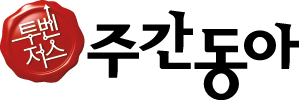












![[영상] “달러 수급 불균형 더 심화… <br>대비 안 하면 자신만 손해”](https://dimg.donga.com/a/570/380/95/1/ugc/CDB/WEEKLY/Article/69/52/0d/26/69520d26165ea0a0a0a.png)


